Aquí puede aprender dos formas de combinar varios discos duros en un solo volumen o partición en Windows 10/9/8. Las dos formas son EaseUS Partition Master y Administración de discos de Windows.
¿Cuánto tiempo ha perdido desplazándose en su computadora tratando de rastrear un archivo o documento importante? Comprueba carpeta tras carpeta, unidad tras unidad, pero en vano. ¿Qué pasa si le decimos que hay una manera fácil de evitar perder el tiempo al realizar un seguimiento de la ubicación de todos sus archivos? Bueno, todo lo que necesita hacer es combinar todos sus discos duros relacionados con un tema en un gran volumen. También es posible que desee combinar varios discos duros en un volumen si tiene un presupuesto limitado y no desea gastar en obtener una unidad de mayor tamaño, desea guardar terabytes de películas y programas de televisión en una sola unidad, necesita aumentar el espacio de una unidad específica, transferir espacio libre de una unidad a otra o desea guardar todos sus juegos en un solo volumen.
El proceso de combinar muchos discos duros es muy simple y se puede hacer de una variedad de maneras. Hemos desglosado cada método en pasos fáciles de seguir que simplemente puede seguir y obtener mucho espacio de almacenamiento gratuito. Sigue leyendo para descubrir cómo combinar varios discos duros en un solo volumen.
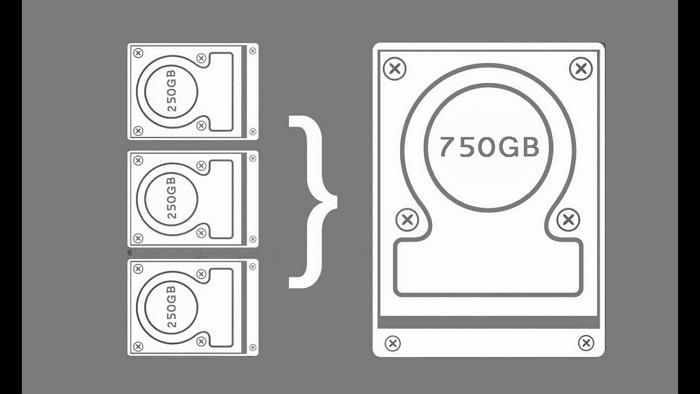
Consejos esenciales para que pueda fusionar discos duros con éxito
Ahora, antes de entrar en los detalles de cada paso, hay algunos consejos que debe conocer.
- No es posible aumentar la unidad C en dos discos.
- La conversión de ambos discos duros/SSD en discos dinámicos es obligatoria para combinarlos. (Consulte cómo convertir básico a dinámico)
- Haga una copia de seguridad de su nuevo volumen regularmente, ya que la corrupción de una de las unidades provocará un fallo de todo el volumen.
Método #1-Combine varios discos duros en uno con EaseUS Partition Master
EaseUS Partition Master es un completo administrador de particiones que permite a los usuarios crear particiones, así como redimensionarlas, fusionarlas, clonarlas y formatearlas. Básicamente, le ayuda a administrar particiones de Windows sin perder ningún dato. Incluso puede crear, formatear y eliminar tarjetas USB, SSD, HDD y SD.
Puede utilizar este software de partition magic para fusionar varios discos duros en un solo volumen. Simplemente siga los pasos que se indican a continuación para lograr su objetivo.
Paso 1. Convertir Básico en Dinámico
- Haga clic con el botón derecho en uno de los discos (disco 0, disco 1 o disco 2) que desea combinar, elija «Convertir a dinámico».
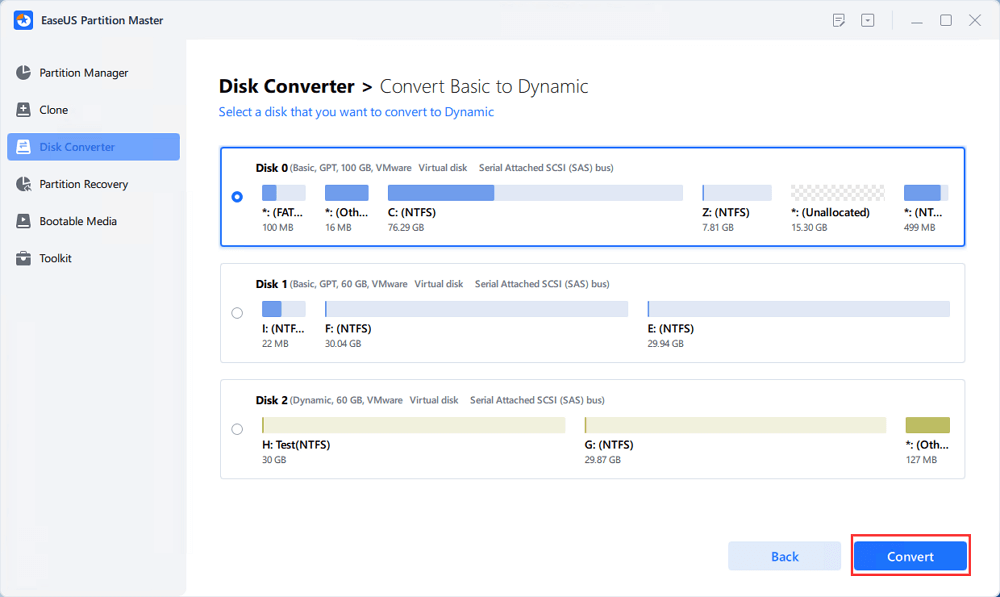
- Confirme la conversión de disco de Básico a Dinámico.
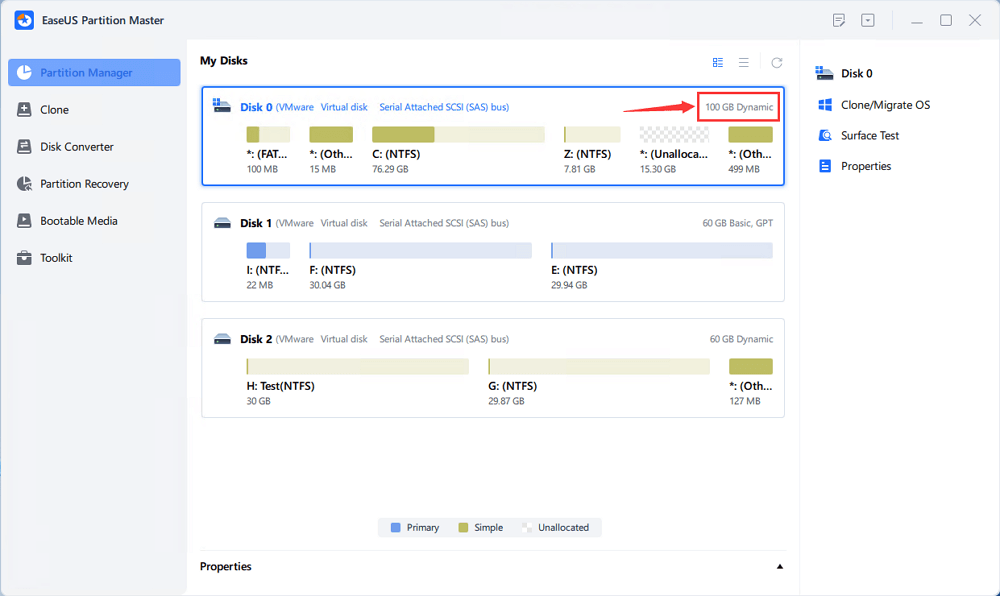
- Seleccione el otro disco (con mucho espacio libre) y conviértalo en un disco dinámico de la misma manera.
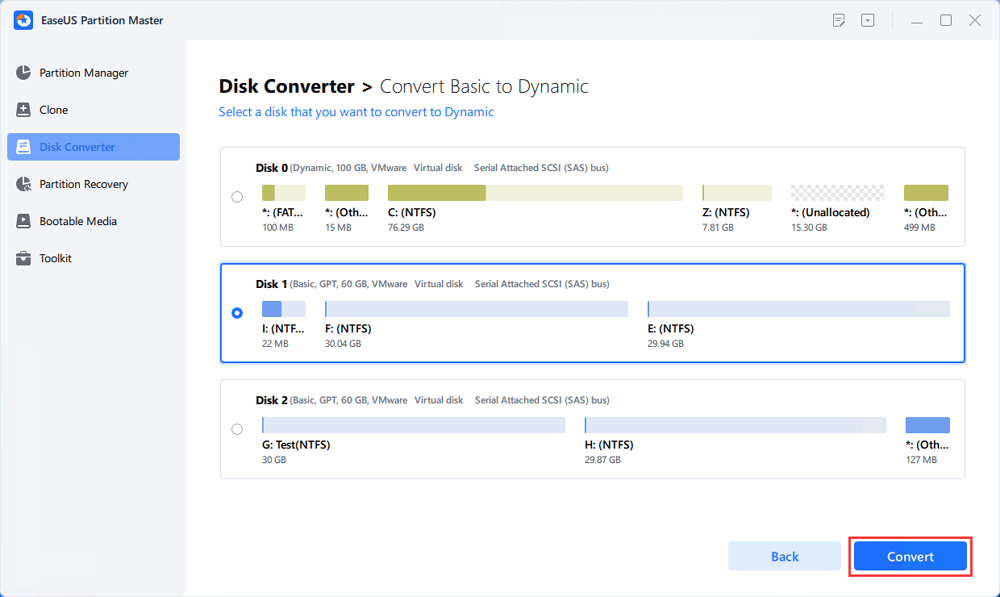
- Cuando ambos discos se hayan convertido en discos dinámicos, como se muestra a continuación, puede seguir el paso 2 para combinar el espacio libre de un disco a otro ahora.
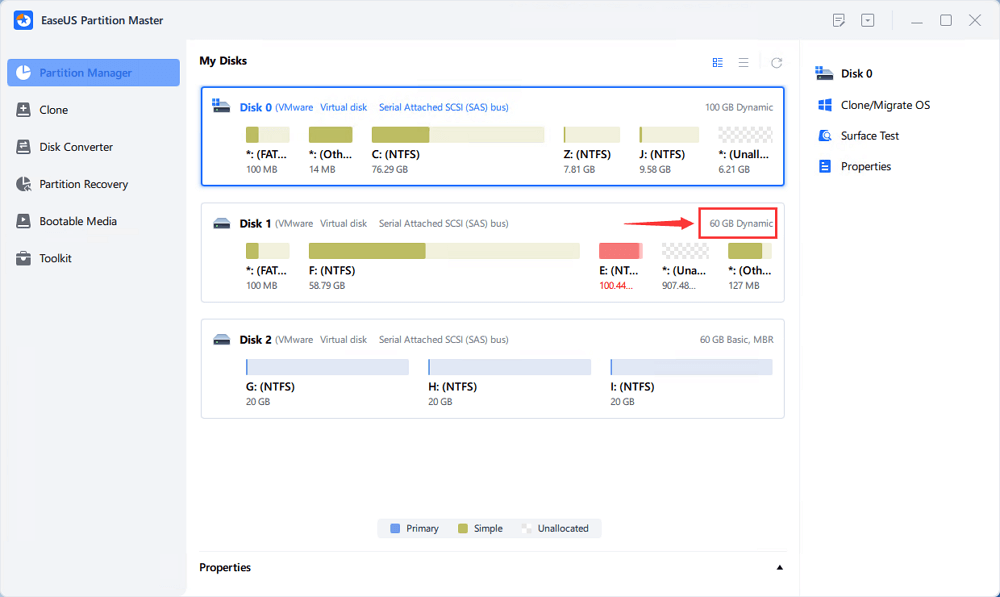
Paso 2. Combinar dos discos en un Disco
Nota: El otro disco dinámico debe ser espacio no asignado. Si no, utilice EaseUS Partition Master para eliminar todas las particiones. Además, no puede combinar una partición del sistema incluso si la ha convertido a dinámica.
- Seleccione el disco completo, haga clic con el botón derecho en él y elija «Redimensionar / Mover».
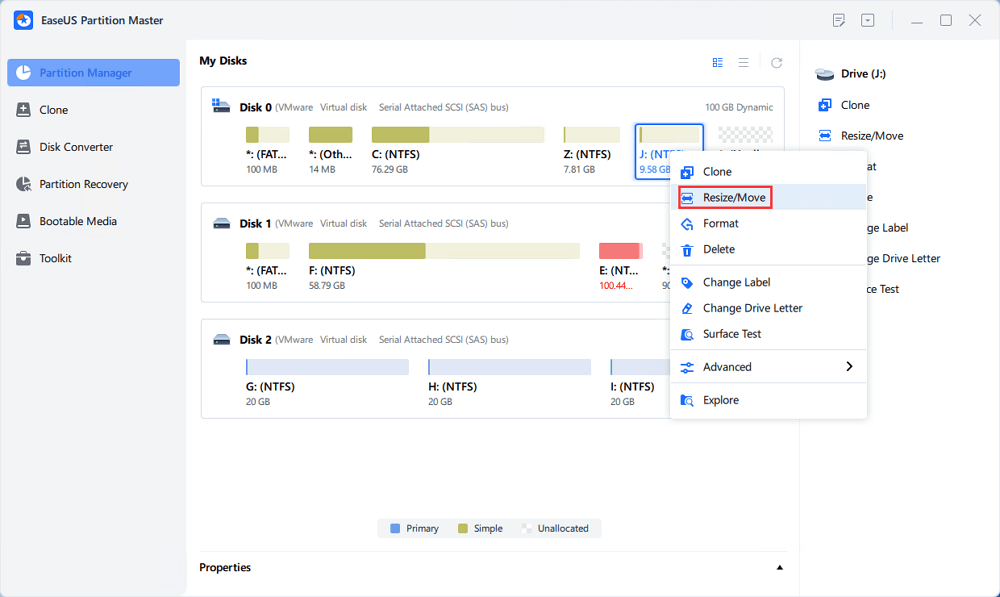
- Utilice el ratón para arrastrar el panel de particiones hacia la derecha o hacia la izquierda para ampliar el tamaño de la partición.
A veces, el espacio no asignado se encuentra a la izquierda de la partición que desea extender. Si desea mover el espacio no asignado, simplemente arrastre el controlador de partición izquierda hacia la izquierda hasta el tamaño que desee.
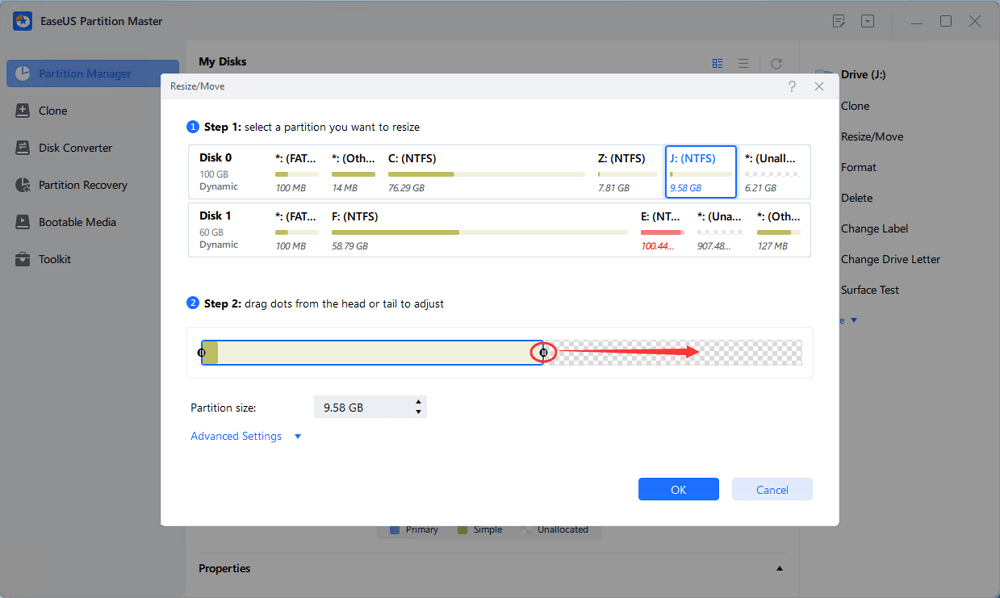
- Haga clic en «Ejecutar operación» y podrá combinar espacio de un disco a otro.
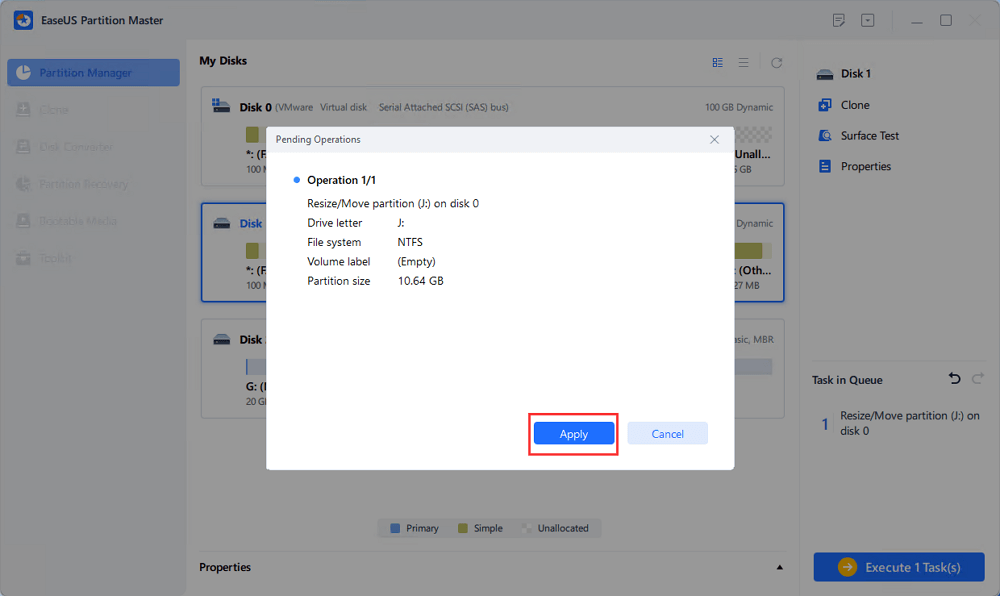
Método # 2 – Cómo combinar dos Discos duros / Unidades SSD con Administración de discos
Puede crear dos tipos diferentes de volúmenes con Administración de discos: Atravesado y despojado. El volumen distribuido se usa cuando desea combinar archivos de diferentes tamaños, mientras que el volumen despojado solo se puede usar para combinar archivos del mismo tamaño. Otra diferencia entre los dos es que el volumen distribuido utiliza unidades secuencialmente, lo que significa que no usará la segunda unidad hasta que llene la primera, mientras que el volumen despojado usa ambas unidades simultáneamente, lo que aumenta el rendimiento de lectura y escritura. Elija el volumen que mejor se adapte a sus necesidades. es decir, si desea combinar dos unidades con volúmenes diferentes, cree un nuevo volumen distribuido. Pero si quieres un rendimiento más rápido, opta por un nuevo volumen de rayas.
A continuación se mencionan los pasos para combinar dos discos duros o dos unidades SSD mediante la administración de discos.
- Ir al inicio.
- Tipo diskmgmt.msc en el cuadro de búsqueda para iniciar la Herramienta de administración de discos.
- Antes de continuar, asegúrese de que ambas unidades no tienen formato y no tienen particiones. Además, asegúrese de que sean dinámicos haciendo clic con el botón derecho en ellos y seleccionando convertir a un disco dinámico.
- Haga clic con el botón derecho en la unidad que desea combinar. Ahora seleccione Nuevo Volumen Distribuido o Nuevo Volumen Despojado en el menú desplegable.
- Aparecerá el Nuevo asistente de Volumen Distribuido / Despojado. Haga clic en siguiente una vez que aparezca.
- Agregue la segunda unidad (puede agregar varias).
- Seleccione una letra para su nueva unidad, formatee el nuevo volumen y complete el asistente.
- La Herramienta de administración de discos de Windows ahora mostrará este nuevo volumen que creó en la parte superior. Las dos unidades que combinaste se resaltarán en morado.

Conclusión
Combinar discos duros es una forma eficiente de ahorrar parte de su dinero duramente ganado. Además, es un proceso relativamente simple que no ocupará gran parte de su tiempo, por lo que realmente no hay ninguna razón por la que no deba optar por él. Sin embargo, asegúrese de seguir nuestros consejos y hacer copias de seguridad de sus datos regularmente para una experiencia de fusión de unidades fácil y sin estrés.
EaseUS Partition Master le permite copiar particiones para obtener una copia de seguridad completa e idéntica en una unidad. ¿Por qué no intentarlo?